

|
Windows 8是美国微软开发的新一代操作系统,Windows 8共有4个发行版本,分别面向不同用户和设备。于2012年10月26日发布。微软在Windows 8操作系统上对界面做了相当大的调整。取消了经典主题以及Windows 7和Vista的Aero效果,加入了ModernUI,和Windows传统界面并存。同时Windows徽标大幅简化,以反映新的Modern UI风格。前身旗形标志转化成梯形。 最近有很多用户反映,当电脑开机进入Windows8系统时就会配置Windows更新 ,但总是更新至百分之多少时提示“配置Windows更新失败,正在还原更改”,然后系统重启。这种情况该怎么办呢? 推荐:ghost win8系统下载!
首先我们进入系统以后,依次点击进入“控制面板”---“系统和安全”----“Windows 更新”---“查看更新历史记录”,在这里我们就可以发现之前失败的更新。如图:
看来是由于某些原就是因为这些失败的更新才导致的每次开机都会出现“配置Windows更新失败,正在还原更改”。因此我们要把这些未成功安装的更新给删除掉,让系统重新下载安装这些更新,也就是删除Windows用于标识计算机更新的临时文件。 在删除更新临时文件之前,首先需要停用Windows Update服务,否则是无法删除的。具体操作方法如下: 1、Win + X快捷键调出快捷菜单,点击“计算机管理”; 2、在打开的“计算机管理”窗口的左侧找到“服务”选项; 3、然后在右侧窗口中找到Windows Update服务,右键,停止,停止Windows Update服务; 4、依次删除路径 X:\Windows\SoftwareDistribution\DataStore和E:\Windows\SoftwareDistribution\Download下的所有文件; 5、重新启动Windows Update服务,进入“控制面板\系统和安全\Windows 更新”; 6、点击左侧的“检查更新”,然后耐心等待系统检查更新完毕,会看到显示有重要更新可用,如图:
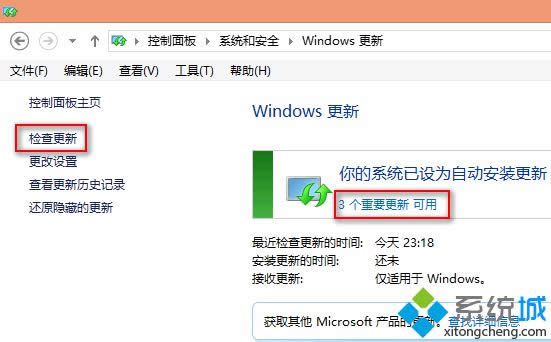
7、点击“重要更新可用”,就会打开“选择要安装的更新”窗口,默认已经选中所有更新; 8、点击底部的“安装”按钮安装这些更新即可。如图:
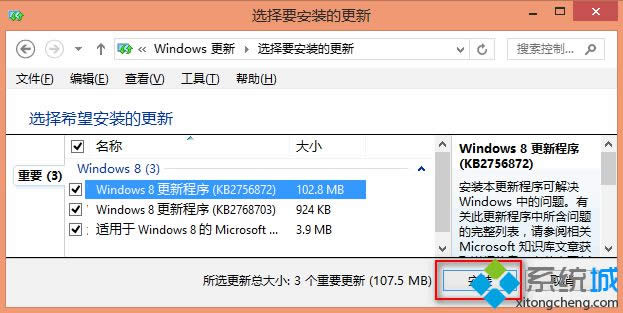
安装更新之后同样会要求你重启计算机以完成更新的安装和配置,如果顺利的话,系统重启以后就会顺利配置Windows更新。 提示:如果仍然出现“配置 Windows更新失败,正在还原更改”的提示,则可能是某些因素在影响Windows更新的安装和配置,初步怀疑是安全软件的问题,你可以卸载安装的第三方安全软件之后再试试。
相关教程: Windows 8是对云计算、智能移动设备、自然人机交互等新技术新概念的全面融合,也是“三屏一云”战略的一个重要环节。Windows 8提供了一个跨越电脑、笔记本电脑、平板电脑和智能手机的统一平台。 |
温馨提示:喜欢本站的话,请收藏一下本站!